使用U盘重新安装系统的简单教程(大白菜教你轻松实现系统重装)
现代电脑操作系统的安装变得越来越简便,而使用U盘重装系统更是一种方便快捷的方式。本文将教你如何使用U盘进行系统重装,让你能够快速恢复你的电脑。
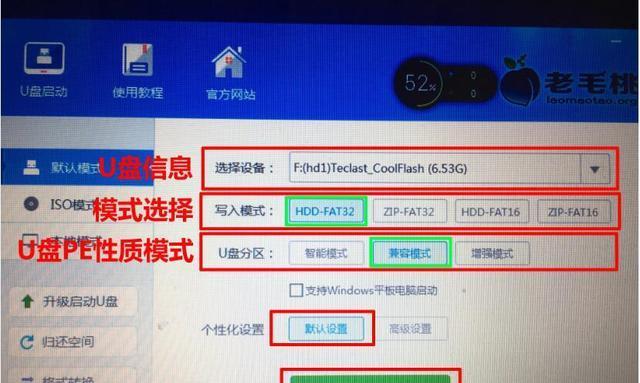
1.准备U盘和系统安装镜像文件

在开始之前,你需要一支容量大于8GB的U盘以及你所需要安装的操作系统的镜像文件。确保你已经下载好了正确版本的系统安装镜像。
2.格式化U盘并创建可启动盘
连接U盘到电脑上,并使用专业的U盘格式化工具将其格式化为FAT32格式。下载并运行一个可启动盘制作工具,将系统安装镜像文件写入U盘中。

3.设置电脑启动顺序
重启电脑,在开机时按下相应的按键(通常是F2或Delete键)进入BIOS设置。在启动选项中将U盘设为第一启动设备,保存并退出设置。
4.进入系统安装界面
重启电脑后,系统将从U盘启动。进入安装界面后,按照屏幕上的提示选择语言、时区等设置,并点击下一步。
5.选择安装类型
在安装界面中,选择“自定义安装”以进行全新安装或“升级安装”以保留个人文件和应用程序。根据你的需求选择适当的安装类型。
6.硬盘分区
接下来,选择要进行系统安装的磁盘分区。你可以选择格式化磁盘并创建新的分区,或者选择一个已有的分区进行安装。
7.系统安装
在确定好分区后,点击“安装”按钮开始系统安装过程。系统将自动将文件复制到硬盘中,并在安装完成后重新启动电脑。
8.完成系统设置
系统重装完成后,按照屏幕上的提示进行一些基本设置,如创建用户账户、选择网络连接等。
9.更新系统和驱动程序
完成基本设置后,及时更新系统和驱动程序以确保系统的稳定性和安全性。打开系统更新功能并按照提示完成更新。
10.安装必备软件和驱动程序
根据个人需求,安装一些必备软件和硬件驱动程序,如办公软件、浏览器、音视频播放器等,以便正常使用电脑。
11.恢复个人文件和数据
如果你进行的是全新安装,那么你需要从备份中恢复个人文件和数据。连接外部存储设备,将备份文件导入到新系统中。
12.安装常用工具和应用程序
根据个人使用习惯,安装一些常用工具和应用程序,如压缩软件、图像编辑软件、聊天工具等。
13.自定义系统设置
根据个人喜好,调整系统设置,如桌面背景、声音设置、电源管理等。
14.定期维护和更新系统
为了保持系统的正常运行,定期进行系统维护和更新。清理垃圾文件、优化硬盘、更新系统补丁等操作可以提高系统性能。
15.遇到问题解决方法
在使用过程中,可能会遇到各种问题,如系统错误、驱动程序冲突等。及时搜索相关解决方法或寻求专业帮助来解决这些问题。
通过使用U盘重装系统,你可以轻松恢复你的电脑,让其重新焕发生机。只需要按照本文所述的步骤进行操作,你就能够在短时间内完成系统的重装。重要的是记得及时备份个人文件和数据,以免丢失重要信息。祝你成功!













